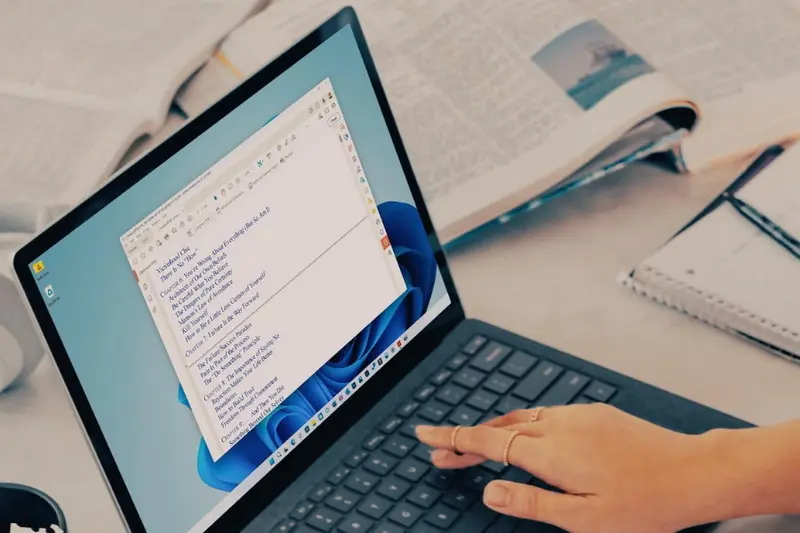¿Cómo probar la pantalla LCD de una computadora portátil?
Noticia
Feb-03-2025
Menú de contenido
● 2. Ajustar el brillo y el contraste
● 3. Autoprueba incorporada (BIST)
● 4. Comparación de monitores externos
● 5. Detección de píxeles muertos
● 6. Diagnóstico avanzado con un multímetro
● 7. Herramientas de calibración en línea
● 8. Software específico del fabricante
● 9. Tiempo de respuesta y pruebas fantasma
● 10. Solución de problemas comunes
● Citas
Probar la pantalla LCD de una computadora portátil es fundamental para identificar problemas de hardware como píxeles muertos, fallas de luz de fondo o problemas de conexión. Ya sea que esté solucionando problemas de un dispositivo existente o evaluando una nueva compra, estos métodos ayudarán a garantizar que su pantalla funcione de manera óptima. A continuación, describimos procedimientos, herramientas y diagnósticos avanzados paso a paso para realizar pruebas exhaustivas.
1. Inspección visual básica
Comience con un examen físico de la pantalla y sus componentes:
- Compruebe si hay grietas o marcas de presión: Inspeccione la superficie bajo luz brillante para detectar daños físicos.
- Pruebe el movimiento de la bisagra: abra y cierre suavemente la tapa para garantizar un movimiento suave sin parpadeos.
- Inspeccione el cable LCD: Busque deshilachados, torceduras o conexiones sueltas cerca de las bisagras.
La inspección visual suele ser la primera línea de defensa para identificar posibles problemas con la pantalla de su computadora portátil. Si nota algún daño físico, puede ser necesario reemplazar la pantalla o reparar las conexiones de los cables.
Consejo: Use un paño de microfibra para limpiar la pantalla antes de la prueba. El polvo y las manchas pueden oscurecer la visibilidad y dificultar la identificación de otros problemas.
2. Ajustar el brillo y el contraste
Pruebe la capacidad de respuesta de la pantalla a los ajustes de brillo:
1. Enchufe el adaptador de CA y vaya a Configuración > Pantalla > del sistema.
2. Mueva el control deslizante de brillo de mínimo a máximo. Observe si hay luces de fondo parpadeantes o desiguales.
3. Repita la prueba de energía de la batería para descartar problemas relacionados con la energía.
Este ajuste puede revelar si hay algún problema subyacente con la retroiluminación de la pantalla o los componentes internos.
Problemas comunes: El parpadeo en niveles de brillo específicos a menudo indica una luz de fondo o un inversor defectuosos.
3. Autoprueba incorporada (BIST)
Muchas computadoras portátiles, como los modelos Dell y Lenovo, incluyen una herramienta de diagnóstico de hardware:
Para portátiles Dell:
1. Apague la computadora portátil y desconecte los periféricos.
2. Mantenga presionada la tecla D mientras se enciende.
3. La pantalla alternará entre colores sólidos (negro, blanco, rojo, verde, azul). Verifique si hay anomalías como líneas o decoloración.
Para Lenovo ThinkPads:
1. Apague el dispositivo y conecte el adaptador de CA.
2. Presione Fn + Ctrl izquierdo + botón de encendido simultáneamente.
3. La prueba muestra cinco colores sólidos secuencialmente.
Esta autoprueba puede ayudar a aislar si los problemas están relacionados con el panel LCD en sí u otros componentes.
resultado:
- Pase: La pantalla es funcional; verifique los controladores o la configuración.
- Fallo: Póngase en contacto con el soporte técnico del fabricante para conocer las opciones de reparación.
4. Comparación de monitores externos
Aísle los problemas de la pantalla conectando una pantalla externa:
1. Utilice HDMI o VGA para vincular un monitor.
2. Establezca el modo de visualización en Duplicar en Configuración > Sistema > Pantalla.
3. Compare ambas pantallas para ver las diferencias en la precisión del color, la resolución o los píxeles muertos.
Este método ayuda a determinar si el problema se encuentra en la pantalla interna de la computadora portátil o en su tarjeta gráfica.
Nota: Las variaciones de color menores son normales debido a los tipos de paneles (por ejemplo, TN vs. IPS).
5. Detección de píxeles muertos
Identifique píxeles atascados o muertos usando herramientas en línea:
1. Visite [Prueba LCD de lagom](http://www.lagom.nl/lcd-test/) o [Tecnología LCD](https://lcdtech.info/en/tests/dead.pixel.htm).
2. Ejecute pruebas de pantalla completa con colores sólidos (negro, blanco, rojo, verde, azul).
3. Inspeccione de cerca en busca de puntos brillantes / oscuros.
Los píxeles muertos pueden ser frustrantes, pero a veces se pueden solucionar utilizando varios métodos que se analizan más adelante.
6. Diagnóstico avanzado con un multímetro
Para problemas relacionados con la energía (por ejemplo, sin luz de fondo):
1. Identifique los pines: Ubique VDD (3.3V–5V) y GND en el conector del cable LCD.
2. Configure el multímetro en voltaje de CC y sondee los pines.
3. Compare las lecturas con las especificaciones del fabricante.
Este paso es crucial para diagnosticar si la energía está llegando a su panel LCD.
Advertencia: Desconecte la alimentación antes de realizar la prueba para evitar dañar la placa base.
7. Herramientas de calibración en línea
Optimice la precisión del color y la configuración gamma:
1. Utilice [EIZO Monitor Test](https://www.eizo.be/monitor-test/) o las pruebas de Lagom.
2. Ajuste el brillo / contraste hasta que todas las gradaciones sean visibles.
3. Deshabilite la administración del color del sistema operativo para obtener resultados precisos.
La calibración adecuada garantiza que su pantalla represente con precisión los colores y las imágenes según lo previsto.
8. Software específico del fabricante
Dell y HP proporcionan conjuntos de diagnóstico dedicados:
- Dell SupportAssist: detecta fallas de hardware y actualiza los controladores.
- Diagnóstico de hardware de PC HP: incluye pruebas de esfuerzo LCD.
Estas herramientas pueden simplificar el diagnóstico de problemas comunes al proporcionar pasos guiados para la solución de problemas.
9. Tiempo de respuesta y pruebas fantasma
Evaluar el manejo del movimiento para juegos o video:
1. Juega contenido de alta velocidad (por ejemplo, juegos de carreras).
2. Utilice [TestUFO](https://www.testufo.com/) para comprobar si hay imágenes fantasma o desenfoque.
Un buen tiempo de respuesta es esencial para una experiencia de juego agradable; las imágenes fantasma pueden restar claridad visual durante las escenas de ritmo rápido.
10. Solución de problemas comunes
Pantalla parpadeante
- Actualice los controladores de gráficos.
- Vuelva a colocar el cable LCD.
- Reemplace la luz de fondo o el inversor.
Líneas verticales/horizontales
- Pruebe con un monitor externo para descartar problemas de GPU.
- Reemplace el panel LCD si las líneas persisten.
Pantalla en blanco
- Verifique las conexiones de la fuente de alimentación.
- Realice un restablecimiento completo quitando las fuentes de alimentación y manteniendo presionado el botón de encendido.
- Conecte un monitor externo; si funciona, concéntrese en los componentes internos del sistema de visualización de su computadora portátil.
Distorsión de color
- Ajusta la configuración de pantalla en tu sistema operativo.
- Compruebe si hay actualizaciones de controladores que puedan resolver imprecisiones de color.
Pantalla tenue
- Asegúrese de que la configuración de brillo esté ajustada correctamente.
- Inspeccione la funcionalidad de la luz de fondo; si es tenue incluso con el brillo máximo, considere las opciones de reemplazo.
conclusión
Probar a fondo la pantalla LCD de una computadora portátil implica una combinación de verificaciones visuales, diagnósticos de software y herramientas de hardware que pueden ayudar a identificar problemas potenciales desde el principio antes de que se conviertan en problemas más importantes que requieran reparaciones o reemplazos costosos.
Al seguir estas pautas integrales, desde inspecciones visuales básicas hasta pruebas avanzadas de multímetros, puede diagnosticar los problemas de pantalla más comunes de manera efectiva y eficiente para garantizar un rendimiento óptimo de la pantalla de su computadora portátil a lo largo del tiempo.
Las prácticas de mantenimiento regulares, como limpiar la pantalla correctamente y actualizar los controladores, también contribuyen significativamente a prolongar la vida útil de su computadora portátil al tiempo que mejoran su experiencia general de usuario.
Preguntas relacionadas
1. ¿Cómo probar la pantalla LCD de una computadora portátil sin energía?
Use un multímetro para verificar el voltaje en los pines VDD y GND del cable LCD; asegúrese de que las lecturas coincidan con las especificaciones del fabricante (generalmente 3.3V-5V).
2. ¿Se pueden reparar los píxeles muertos?
Los píxeles atascados pueden revivir con herramientas de software diseñadas para este propósito; sin embargo, los píxeles muertos generalmente requieren el reemplazo del panel, ya que no responden a las correcciones.
3. ¿Por qué parpadea la pantalla de mi computadora portátil?
Las causas comunes incluyen controladores defectuosos, cables sueltos o componentes de hardware defectuosos, como luces de fondo o inversores; las pruebas con un monitor externo pueden ayudar a aislar estos problemas.
4. ¿Son confiables los diagnósticos del fabricante?
Sí, las funciones de autoprueba integradas, como las que se encuentran en las laptops Dell, aíslan eficazmente los problemas de hardware relacionados específicamente con las pantallas LCD de otros problemas potenciales relacionados con las tarjetas gráficas o la configuración del software.
5. ¿Cómo verificar la precisión de la resolución de la pantalla?
Conecte su computadora portátil a un monitor externo configurado con la configuración de resolución correspondiente; las discrepancias indican posibles conflictos de controladores o fallas de hardware dentro del sistema de visualización interno de su computadora portátil.
Al emplear estas estrategias y herramientas de manera efectiva durante los procesos de prueba descritos anteriormente, ya sea para solucionar problemas de dispositivos existentes o evaluar nuevas compras, estará bien equipado no solo para resoluciones inmediatas, sino también para el cuidado a largo plazo de sus valiosos activos tecnológicos.
Citas
[1] https://itfix.org.uk/laptop-lcd-cable-test-methods/
[2] https://www.downtowncomputers.com/6-common-laptop-screen-display-problems-and-how-to-fix-them/
[3] https://www.diyfixtool.com/blogs/news/ycs-m3-tester-the-preferred-instrument-for-screen-testing
[4] https://www.reshine-display.com/how-to-clean-a-lcd-laptop-screen.html
[5] https://www.dell.com/support/kbdoc/en-hk/000134936/how-to-run-the-lcd-built-in-self-test-on-a-dell-laptop
[6] https://www.techcity.repair/blog/common-laptop-screen-problems-fixes
[7] https://www.passmark.com/products/monitortest/
[8] https://www.creativeit.tv/laptop-screen-problems/
[9] https://www.youtube.com/watch?v=mF-P5JR5yvM
[10] https://www.dell.com/support/contents/en-us/article/product-support/self-support-knowledgebase/monitor-screen-video/monitors-and-screens
[11] https://www.hp.com/hk-en/shop/tech-takes/post/how-to-clean-laptop-screen
[12] https://infinitalab.com/blogs/mechanical-properties-of-materials/top-20-lcd-display-testing-methods
[13] https://www.aliexpress.com/w/wholesale-laptop-lcd-screen-tester.html
[14] https://www.linkedin.com/advice/3/how-can-you-diagnose-problem-your-laptop-screen-shnpf
[15] https://www.lenovo.com/hk/en/glossary/how-to-clean-laptop-screen/
[16] https://www.kelaidisplay.com/how-to-test-laptop-lcd-display.html
[17] https://www.downtowncomputers.com/5-common-laptop-screen-problems-and-how-to-fix-them/
[18] https://www.aliexpress.com/item/32582576220.html
[19] https://www.dell.com/support/kbdoc/en-us/000124304/notebook-best-practices-for-care-and-use
[20] https://www.technibble.com/forums/threads/lcd-screens-way-to-test.70022/
Related Topics

Pantalla táctil capacitiva integrada: tecnología 2025
Aug-25-2025

Terminal POS con pantalla táctil capacitiva – Soluciones de próxima generación
Aug-25-2025

Interfaz HMI táctil capacitiva | Control duradero y ergonómico
Aug-24-2025

Fabricantes OEM de paneles capacitivos: soluciones de pantalla táctil personalizadas
Aug-24-2025
Get a Free Quote
✔ 16 Years Manufacture Service ★★★★★
✔ 3 Technical Experts And 52+ Project Engineers Will Assiste You
✔ Wanty Employs Over 52 Engineers, Many Of Whom Come From Leading Tft Lcd Module Companies Such As Tianma And Boe-Varitronix. Each Core Team Member Brings 15 Years Of Industry Experience.
✔ If you would like more information about our products and services, please contact us. Whether you need a standard solution or a customized one, we are here to meet your needs.
✔ Please complete the form below, and the selected location will contact you promptly. Thank you for visiting, and have a great day!